利用360安全卫士快速清除电脑木马的方法
如何用360给电脑快速查杀木马

在现代的数字生活中,电脑已经成为我们日常生活和工作不可或缺的一部分。然而,随着网络技术的不断发展,电脑病毒和木马也随之滋生,威胁着我们的信息安全。为了保护我们的电脑不受侵害,使用一款可靠的安全软件显得尤为重要。360安全卫士作为一款广受欢迎的电脑安全软件,提供了强大的木马查杀功能,帮助用户快速清除潜在的威胁。本文将详细介绍如何用360安全卫士给电脑进行快速木马查杀。

首先,我们需要确保已经安装了360安全卫士。这款软件可以在360官方网站或其他可靠的软件下载平台上找到并下载安装。安装完成后,双击桌面上的360安全卫士图标,打开软件界面。

打开360安全卫士后,我们可以看到界面上有很多功能选项,如木马查杀、病毒查杀、电脑清理、优化加速等。为了快速查杀木马,我们需要点击界面左下角的“木马查杀”按钮。在进入木马查杀界面之前,建议关闭所有不必要的应用程序,以免干扰查杀过程。

点击“木马查杀”后,我们会看到一个全新的界面,界面上会显示几种不同的查杀模式,包括快速查杀、全盘查杀、自定义查杀等。在这里,为了快速定位并清除木马,我们选择“快速查杀”模式。点击“快速查杀”按钮后,360安全卫士会立即开始扫描系统。
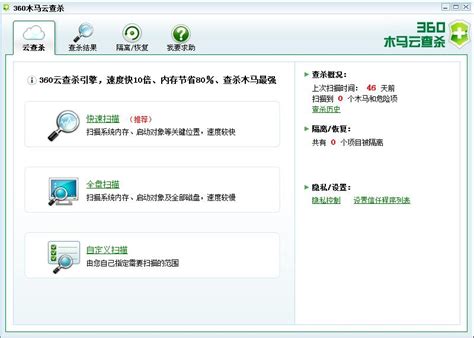
系统扫描过程中,我们需要耐心等待。360安全卫士会利用其强大的病毒库和先进的检测算法,快速扫描系统中的关键位置和常用文件,寻找潜在的木马和病毒。在扫描过程中,建议不要打开其他应用程序或进行其他操作,以免干扰扫描进程或影响扫描结果的准确性。
扫描完成后,360安全卫士会显示扫描结果。如果系统中有木马或病毒被检测出来,会在扫描结果中列出详细的威胁信息和感染位置。此时,我们可以点击“一键处理”按钮,让360安全卫士自动清除这些威胁。在处理过程中,360安全卫士会根据威胁的类型和感染程度,采取删除、隔离或修复等不同的处理方式,确保系统安全。
处理完成后,我们需要确保这些更改生效。为了确保木马和病毒被彻底清除,建议立即重启电脑。点击“确定”按钮后,360安全卫士会提示我们重启电脑。如果我们还在使用电脑,可以选择“稍后重启”;但如果可以立即重启,建议选择“好的,立刻重启”。重启电脑后,360安全卫士会确保所有更改生效,并继续保护我们的系统安全。
除了快速查杀功能外,360安全卫士还提供了其他多种安全功能,如病毒查杀、电脑清理、优化加速等。病毒查杀功能可以全面扫描系统中的所有文件,确保没有遗漏的威胁。电脑清理功能可以帮助我们清理系统中的垃圾文件和无用数据,释放磁盘空间,提高系统运行效率。优化加速功能则可以优化系统设置和启动项,提高系统启动速度和运行流畅度。
此外,我们还可以根据自己的需求,在360安全卫士中进行一些个性化设置。例如,在基本设置中,我们可以选择功能定制、提醒设置和系统右键菜单等选项。为了保持界面的简洁和操作的便捷性,建议关闭不必要的提醒和系统右键菜单选项。同时,在开机小助手和推广设置中,我们也可以关闭一些不需要的开机自启动项和推广信息,以减少系统负担和避免不必要的打扰。
值得注意的是,虽然360安全卫士提供了强大的木马查杀和病毒防护功能,但我们仍然需要保持警惕,注意防范网络安全风险。例如,不要轻易打开未知来源的邮件和链接,不要下载和安装未经授权的软件或插件,不要随意连接未知的网络和设备等。这些措施可以帮助我们进一步降低感染木马和病毒的风险。
总的来说,用360安全卫士给电脑进行快速木马查杀是一项简单而有效的操作。通过打开360安全卫士、选择木马查杀模式、等待扫描结果、处理威胁并重启电脑等步骤,我们可以快速清除系统中的潜在威胁,保护我们的信息安全。同时,我们还可以利用360安全卫士的其他安全功能来优化和提升系统的运行效率。
在未来的日子里,随着网络技术的不断发展和安全威胁的不断变化,我们需要不断更新和升级自己的安全知识和工具。通过了解最新的安全动态和防护措施,我们可以更好地应对各种网络安全挑战,确保我们的电脑和个人信息安全无忧。希望本文的介绍能够帮助大家更好地利用360安全卫士来保护自己的电脑安全,享受更加安全、便捷的数字生活。
- 上一篇: 解锁六安瓜片茶的完美冲泡秘籍
- 下一篇: 探秘肇庆:深圳出发,七星岩与鼎湖山二日逍遥游
新锐游戏抢先玩
游戏攻略帮助你
更多+-
05/01
-
05/01
-
05/01
-
05/01
-
05/01













